MP3 OGG音乐格式全攻略
MP3 OGG音乐格式全攻略
号称MP3杀手的Ogg Vorbis音乐格式,不但音质出众,而且完全免费、开源。现在,它离我们越来越近了。近日,台电科技发布了国产第一款支持OGG音乐格式的台电C150双核心视频MP3播放器,售价仅为256MB/699元,512MB/799元;解码芯片制造商美国Sigmatel公司也宣布在新一代的3600系列MP3解码芯片中增加对OGG格式的支持,加上先前韩国高端MP3对OGG格式的广泛支持,OGG这种先进的音乐格式已经呈现出燎原的趋势。
相对于90年代发布的MP3格式, OGG格式的支持对于MP3数码音乐播放器来说有重要的意义:首先,数码音乐播放器的内存空间有限,而Q0(64Kbps码率)品质的OGG音乐格式的音质就能达到128Kbps码率MP3音乐格式的音质,能完全满足人们日常欣赏的要求,至少能节省1/2的存储空间。其次,Q10(500Kbps)品质的OGG格式的音质与无损的CD级WAV格式基本完全一致,而体积只有WAV的1/3左右,可以完全取代笨重传统的CD随身听。究竟什么是OGG格式?有什么特点?如何获得OGG格式的音乐文件?下面让我们仔细了解一下:
1.认识OGG
Ogg是一种先进的有损的音频压缩技术,正式名称是Ogg Vorbis,是一种免费的开源音频格式。OGG编码格式远比90年代开发成功的MP3先进,它可以在相对较低的数据速率下实现比MP3更好的音质。此外,Ogg Vorbis支持VBR(可变比特率)和ABR(平均比特率)两种编码方式, Ogg还具有比特率缩放功能,可以不用重新编码便可调节文件的比特率。 OGG格式可以对所有声道进行编码,支持多声道模式,而不像MP3只能编码双声道。多声道音乐会带来更多临场感,欣赏电影和交响乐时更有优势,这场革命性的变化是MP3无法支持的。在而且未来人们对音质要求不断提高, Ogg的优势将更加明显。
2.如何制作OGG音乐格式文件
OGG格式的音乐文件现在没有大规模普及,一般我们需要用CD唱片或网上下载的其它格式转换。先介绍一下Ogg编码的一些知识,Ogg的编码中的比特率选项主要有ABR、VBR和Quality三种,其实Ogg的比特率都是可变的,推荐使用设置简单Quality模式,能满足大多数人要求。
下面的列表是Quality的等级划分和对应的比特率:
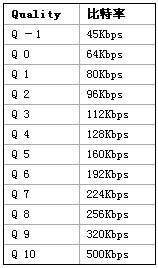
下面将介绍常用的转换OGG格式的方法:
转换软件:Foobar2000+OGGENC外部编码器
转换OGG格式的方法有很多,但最简单的方法是就是用Foobar2000+OGGENC外部编码器。Foobar2000现在很流行,它是一个Windows 平台下的高级音频播放器。不仅音质很出色,功能也很强大。Foobar2000支持WAV、AIFF、VOC、 AU、SND、Ogg Vorbis、MPC、MP2、MP3等音乐格式,通过插件还能支持MPEG-4、AAC、FLAC、Ogg、FLAC、Monkey'sAudio、WavPack、Speex、CDDA、SPC及各种MOD类型,相信支持的类型是已经足够了。利用Foobar2000的转换功能,可以方便的其它的音频格式转换成OGG格式。
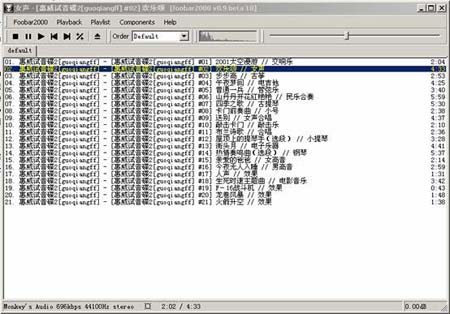
Foobar2000比较新的版本是V0.9 beta10,不过遗憾的是现在还没有中文版。Foobar2000转换OGG需要OGG外部编码器的支持(OGGENC),可供选择的OGGENC外部编码器版本很多,音质也有些细微的差距,感兴趣的朋友可以到http://www.rarewares.org/ogg.html下载。下面简单介绍一下具体的操作方式,以APE格式转换OGG为例:
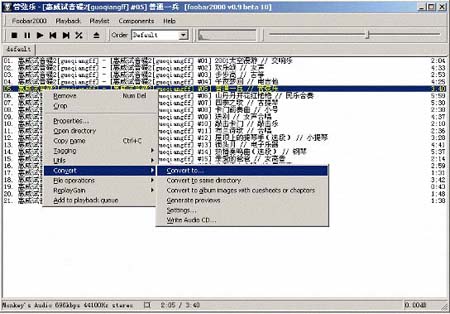
首先运行Foobar2000,打开APE文件的歌曲,选择你需要转换的曲目,然后点击右键,进入Convert>Convert to…菜单,会进入输出格式选择选单,选择你需要的品质格式,点击OK、保存位置即可开始转换。
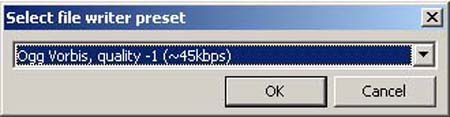
如果是第一次使用Foobar2000转换OGG格式,Foobar2000会要求你输入OGG外部编码器OGGENC.EXE的路径位置
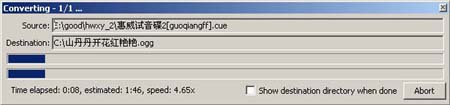
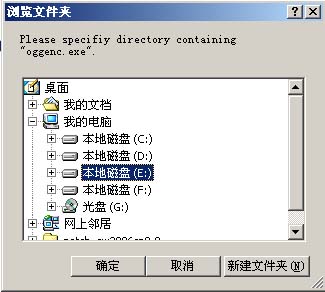
Foobar2000V0.9beta10默认的OGG转换品质从Q-1~Q7供有8档,如果要转换OGG/Q9、Q10品质的文件必须自行添加。
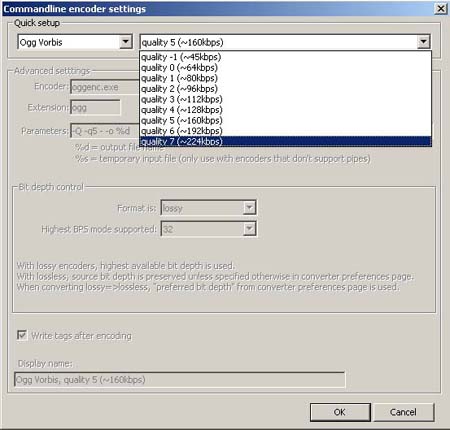
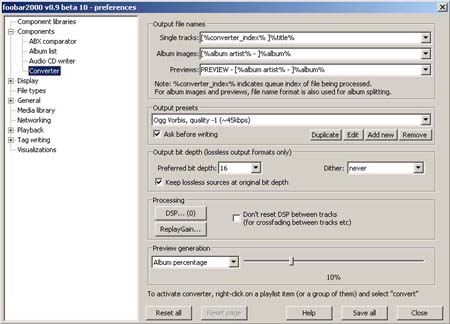
(按CTRL+P进入Preferences选单,选择Convert项,选择Output preset栏目/Add new按钮增加新的输出类型)
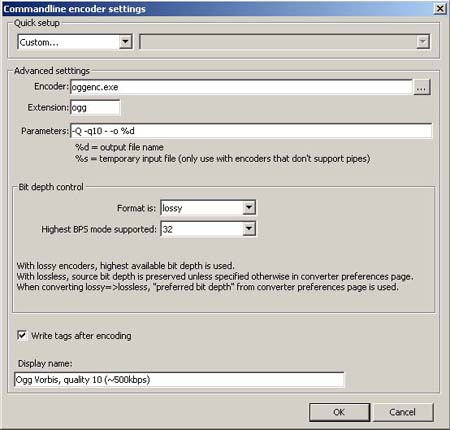
(图10:在弹出的Commandline encoder settings窗体中进行如图的设置:)
在Quick setup栏目中设置为自定义Customs,在高级设置中将Parameters中的-qXX部分改为你想设置的品质,比如Q9或Q10,其它的不要改动。Display name的名字可以改成你方便记忆的名称。点击OK,保存设置,就可以增加对Q9、Q10品质OGG格式的支持了。成功转换的前提条件是你的OGGENC.EXE编码器的版本要足够新,关于OGGENC.EXE的命令功能可以在DOS环境下(2000/XP环境下使用CMD)运行OGGENC.EXE –h得到。
3.选择合适的OGG编码品质
目前新一代的MP3播放器都增加了对OGG格式支持,比如说台电C150(支持OGG/Q-1~Q10)。如果你选购的是小容量版本,建议使用Q2和Q4品质的OGG。 Q2品质的歌曲文件的音质水平全面超过了128KBPS码率的MP3,而文件体积却还要下1/4以上,无疑是音质和体积的很好结合,适合绝大多树普通用户。事实上即使Q0品质的音质就超过了同样采用64Kbps码率的WMA格式,非常接近128KBPS码率的MP3,而64k的wma的音质根本无法达到128kmp3的水平。如果不是很挑剔音质的用户用Q0品质也完全没有任何问题。
频谱对比:
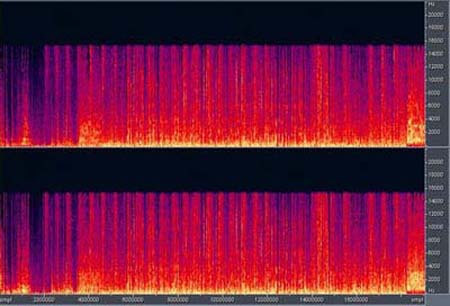
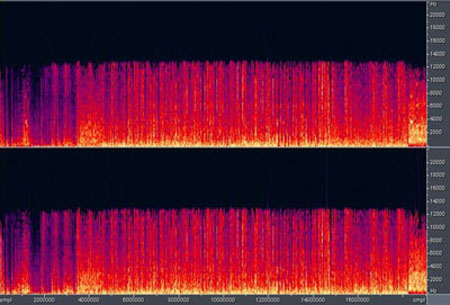
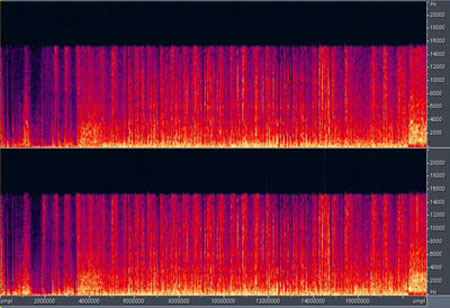
对于音质要求较高的朋友可以选择使用Q4品质的OGG,Q4品质的OGG文件体积与128K MP3相当,而音质超过了Lame压缩的192Kbps/VBR MP3,这一点对支持OGG的数码播放器用户很具有吸引力——同样的容量下你存储更多高音质歌曲。对于容量较高切对希望用数码播放器达到CD随身听音质的发烧友来说,Q10品质的OGG无疑是一个福音,Q10的OGG从频谱上看基本和WAV文件完全一致,而体积只有后者的1/3,一首4分钟的歌曲大约有10MB左右。
在支持OGG/Q10格式的数码音乐播放器诞生之前,很多注重音质的朋友对MP3格式并不感冒——即使普通人也能听出来无损的CD音轨和最高品质的320Kbps码率MP3的音质区别。想台电C150之类的新一代高音质MP3配合OGG/Q10格式有完全取代CD随身听的实力。Q5、Q6音质也非常优秀,可以达到256Kbps MP3以上的音质水平,也是对音质和体积很好的折衷,可以根据个人需要自己选择。
4.选择一款支持OGG格式的MP3数码音乐播放器
目前支持OGG格式的数码音乐播放器集中的韩国高端品牌机中,这里笔者推荐一款国产的型号——台电C150,台电C150支持OGG Q-1~Q10格式,采用双核心架构,消除了常见的数码味噪声,音质非常优秀,能充分发挥OGG格式的音质优势。同时支援视频播放,1.5寸彩屏,售价只有韩国机器的一半,性价比很高,感兴趣的朋友可以到台电网站了解一下:www.teclast.com。
总结:
新一代OGG格式的流行,能以更低的码率和文件体积欣赏到音质更高的音乐歌曲,同时也使得数码随身听设备有了真正取代CD随身听的资本,非常值得我们期待。心动的朋友不妨赶紧体验一下,将自己喜好的CD转换成小巧方便的OGG格式,为自己打造HI-FI级的随身音乐世界。
非常好我支持^.^
(0) 0%
不好我反对
(0) 0%
相关阅读:
- [电子说] 使用MC34063设计的mp3播放器充电器 2023-10-06
- [电子说] 科普什么是语音芯片 2023-09-14
- [电子说] 安川运动控制器MP3300有哪些优势 2023-09-14
- [电子说] KT142C-sop16语音芯片的4个IO口如何一对一触发播放_配置文件详细说明 2023-09-13
- [音视频及家电] 音频格式有哪些? 2023-09-13
- [电子说] KT142C-sop16语音芯片ic的功耗详细说明_实测_以及功耗机制 2023-09-11
- [电子说] 基于CW32的MP3播放器设计 2023-09-06
- [电子说] 集成压力传感与和弦播放电子琴方案,多功能音乐MP3芯片N9300-S16 2023-08-22
( 发表人:admin )
